Ausstellen einer digitalen Hilfsmittelverordnung (eVerordnung)
Eine eVerordnung starten Sie aus CGM MEDISTAR direkt aus dem Rezeptformular heraus.
Nicht alle Hilfsmittelverordnungen können aktuell digital erstellt und versendet werden. Verordnen Sie ein Hilfsmittel, welches nicht aus dem verfügbaren Produktgruppen-Bestand stammt, wird die Verordnung auf dem herkömmlichen Muster 16 ausgedruckt.
Pro Verordnung können drei Hilfsmittel einer Produktgruppe ausgewählt werden. Bei mehr als drei Hilfsmitteln wird beim Versand automatisch eine weitere Verordnung generiert.
eHilfsmittel Schaltfläche
Im Rezeptformular findet sich rechts neben der Clickdoc-Schaltfläche eine neue eHilfsmittel-Schaltfläche. Diese ist aktiv, sobald sich das aktive Arztkürzel für die eHilfsmittelverordnung eingeschrieben hat.

Durch Anklicken können Sie die eHilfsmittelverordnung für den aktuellen Rezept-Aufruf deaktivieren. In diesem Fall wird CGM MEDISTAR im Falle einer Hilfsmittelverordnung alle Funktionen der eHilfsmittelverordnung deaktivieren.
Eine dauerhafte Deaktivierung erreichen Sie durch das Ausschreiben des aktiven Arztkürzels. Deshalb sollte diese Schaltfläche nur im Ausnahmefall zum Einsatz kommen, wenn die elektronische Hilfsmittelverordnung im Einzelfall nicht sinnvoll wäre.
Hilfsmittelkatalog
Mit der neuen Schaltfläche Hilfsmitteldialog öffnen wird der Hilfsmittelkatalog geöffnet. Für den Versand einer elektronischen Hilfsmittelverordnung ist die Verwendung des Hilfsmittelkatalogs zwingend erforderlich, da über diesen strukturierte Daten für die elektronische Weiterverarbeitung erfasst werden.
wird der Hilfsmittelkatalog geöffnet. Für den Versand einer elektronischen Hilfsmittelverordnung ist die Verwendung des Hilfsmittelkatalogs zwingend erforderlich, da über diesen strukturierte Daten für die elektronische Weiterverarbeitung erfasst werden.
Verordnen Sie Hilfsmittel als Freitext, werden Sie bei aktivierter eHilfsmittelverordnung darauf hingewiesen, dass die Verordnung über den Hilfsmittelkatalog obligatorisch ist:
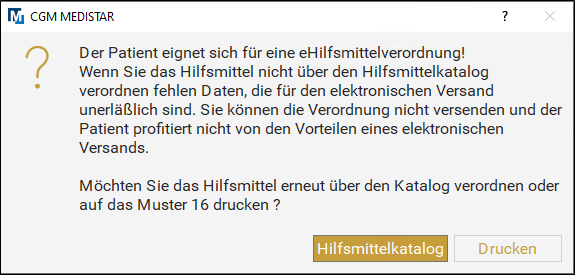
Durch Anklicken von [Hilfsmittelkatalog] können Sie diesen direkt aus der Meldung heraus aufrufen.

Hilfsmittel, die sich für den elektronischen Versand qualifizieren, werden in der Liste der Hilfsmittel durch blaue Schrift hervorgehoben:

Hilfsmittel und übergeordnete Einträge können zusätzlich als Favorit markiert werden, um zukünftige Zugriffe zu erleichtern. Markieren Sie hierzu den gewünschten Eintrag und wählen Sie Als Favorit markieren.

Die Auflistung der Hilfsmittel kann anschließend mit Favoriten Anzeigen auf die favorisierten Hilfsmittel reduziert werden.

Für die Verordnung von Hilfsmitteln empfehlen wir, allgemeiner kategorisierte Hilfsmittel (7-Stellige Hilfsmittelpositionsnummer) zu verwenden. Dies erleichtert den Genehmigungsprozess durch die Krankenkassen und kann zu einer schnelleren Versorgung des Patienten führen.
Folgend ein Beispiel für ein allgemein kategorisiertes Hilfsmittel (7-Steller: 10.46.02) und ein Beispiel, für ein herstellerspezifisches Hilfsmittel (10-Steller: 10.46.02.0013):


Beachten Sie, dass die Verordnung herstellerspezifischer Hilfsmittel (10-Stellige Hilfsmittelpositionsnummer) eine zusätzliche Begründung erfordert und möglicherweise höhere Kosten verursacht.
Nach der Auswahl und Übernahme eines Hilfsmittels werden Sie aufgefordert, Angaben zum Hilfsmittel zu tätigen. Erforderliche Angaben sind die Felder Anzahl/Menge, Diagnose und bei herstellerspezifischen Hilfsmitteln eine Begründung. Ein rotes Sternchen (*) kennzeichnet Felder als Pflichtfeld.

Bestätigen Sie das Hilfsmittel mit „Übernehmen“. Anschließend können weitere Hilfsmittel verordnet oder die bereits erfassten Hilfsmittel mittels „Auf das Rezept übernehmen“ auf das Rezept übernommen werden.
Übernahme von Hilfsmitteln auf das Rezept
Beim Verlassen des Hilfsmittelkatalogs überprüft CGM MEDISTAR, ob der Patient an der eHilfsmittelverordnung teilnimmt und welche der verordneten Hilfsmittel in Sanitätshäusern verfügbar sind. Dieser Prozess kann einige Sekunden in Anspruch nehmen, weshalb die Hilfsmittel nacheinander in der Liste erscheinen. Sie können während des Ladens weiter im Rezept arbeiten um beispielsweise Wirkstoffverordnungen zu ergänzen. Hilfsmittel werden anschließend mit einem Hinweis in eckigen Klammern klassifiziert:
- [E-Hilfsmittel] Das Hilfsmittel kann digital bereitgestellt werden.
- [Kein Anbieter in der Nähe] Es gibt keine teilnehmenden Sanitätshäuser in der Nähe der Patientenadresse, die das Hilfsmittel anbieten.
- [Kein versandfähiges Hilfsmittel] Das Hilfsmittel ist nicht für die eHilfsmittelverordnung geeignet.
Wenn eine digitale Bereitstellung des Hilfsmittels nicht möglich ist, erfolgt automatisch der reguläre Ausdruck bei Abschluss des Verordnungsprozesses. Andernfalls wird das Hilfsmittel digital bereitgestellt.
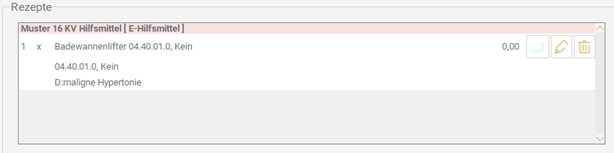
Druck und Versand
Grundsätzlich können alle Rezeptarten weiterhin gleichzeitig verordnet werden. Die verschiedenen Prozesse werden sequentiell automatisch abgearbeitet. CGM MEDISTAR führt Sie hierbei durch den Prozess.
Versandfähige Hilfsmittel werden ausschließlich digital bereitgestellt. Es erfolgt kein Ausdruck. Bis zu drei Hilfsmittel einer Produktgruppe werden pro Datensatz zusammengefasst. Das vierte Hilfsmittel einer Produktgruppe, oder Hilfsmittel anderer Produktgruppen, werden als eigenständiger Datensatz mit eigener Vorschau versendet. Vor der HBA-Signatur der Datensätze öffnet sich der Signaturvorschau-Dialog, in dem Sie die entstehenden Verordnungen sichtprüfen können, ehe Sie den Verordnungsprozess mittels [Signieren und Versenden] fertigstellen.

Der Versand der Hilfsmittelverordnung wird zusätzlich als MD-Zeile dokumentiert.

eVerordnung stornieren
Um eine eHilfsmittelverordnung zu stornieren, wählen Sie im Rezept-Formular das Archiv. Setzen Sie anschließend das Häkchen bei der gewünschten eHilfsmittelverordnung und wählen Sie [Löschen/Stornieren]. Nach einer Sicherheitsabfrage wird die Verordnung storniert.


